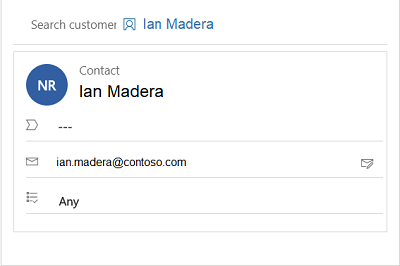Vise kundeoplysninger i formularen Aktiv samtale
Vigtigt!
Formularen Kundeoversigt er omdøbt til formularen Aktiv samtale.
En af kundernes største udfordringer, når de henvender sig til kundeservice, er, at de skal give de samme oplysninger om problemet, hver gang de taler med en medarbejder. Og hvis de vil se statussen for deres anmodning senere, skal de dele de samme oplysninger med en anden supportmedarbejder, så vedkommende kan forstå engagementets kontekst. For at undgå dette skal supportmedarbejdere have adgang til alle de oplysninger, som kunden har angivet, herunder oplysninger om produkt- eller serviceproblemet, sagshistorikken, relaterede sager og placering.
Når supportmedarbejderne har disse oplysninger, bruger de mindre tid, mens opkaldet er sat på hold, til at finde oplysninger om kunden. Desuden behandles henvendelser hurtigere, og kunderne er mere tilfredse, da sager løses hurtigere.
Hvad er aktiv samtale?
Aktiv samtale (tidligere Kundeoversigt) er en side, der vises, når du accepterer en indgående anmodning fra en hvilken som helst kanal og giver dig de komplette oplysninger om en kunde. Visningen af Aktiv samtale indeholder følgende afsnit:
- Kunde (kontakt eller firma)
- Samtaleoversigt
- Sag
- Seneste sager
- Tidslinjen
For aktive samtaler kan du se formularen Aktiv samtale på Helpdesk-medarbejderdashboardet i Customer Service workspace eller Omnikanal til Customer Service-appen. Formularen Aktiv samtale viser ikke detaljer om lukkede samtaler. Hvis du vil have vist lukkede samtaler, skal du bruge sektionen Lukkede arbejdselementer på dashboardet Helpdesk-medarbejder. Flere oplysninger: Vise dashboard og samtaler for helpdesk-medarbejdere
Hvis din administrator aktiveret Tilpas aktiv samtaleformular i Customer Service Administration, kan du se følgende indstillinger på siden Aktiv samtale:
- Gem: Du kan redigere og gemme standardværdier og brugerdefinerede feltværdier, der er føjet til formularen Aktiv samtale af administratoren. Følgende navne logiske kolonnenavne understøttes dog ikke. Hvis der allerede er angivet en standardværdi for et felt, vises værdien automatisk i formularen.
- Opdater: Opdaterer dataene i formularen.
- Kø: Den kø, hvor samtalen er tildelt dig.
- Starttidspunkt: Det tidspunkt, hvor du startede samtalen.
- Relateret: Vælg, og naviger til den nødvendige objekter.
Afhængigt af de indstillinger, der er aktiveret for dig, kan du se et af følgende layout:
Hvis din administrator har aktiveret formularen Udvidet aktiv samtale i Customer Service Administration, kan du se den udvidede side Aktiv samtale. I programmet vises kunde- eller firmakort samt kort med sagsdetaljer med indbyggede redigeringsfunktioner. Du kan også vise Seneste sager-kort med farvekodet prioritet og statusfelter.
Bemærk
- Standardformularvælgeren, der skifter mellem Aktiv samtale og Lukket samtale, er skjult. Du kan ikke skifte til formularen til lukket samtale fra formularen Aktiv samtale, mens samtalen stadig er aktiv eller omvendt.
- Du kan se formularvælgeren i den forbedrede formular til aktiv samtale, hvis administrator har aktiveret den for dig. Flere oplysninger: Få vist formularvælgeren i formularen Aktiv samtale. Men hvis du bruger formularvælgeren til at skifte til den lukkede samtaleformular, vil du se fejl.
Vis Kundeoplysninger
Denne sektion indeholder oplysninger som f.eks. kontaktens navn eller firmanavn. For en kontakt kan du vist placeringen, mailen og alle andre detaljer. Du kan få vist et firmas placering, telefonnummer og primær kontaktperson for firmaet.
Brug kundeafsnittet til at søge efter en eksisterende kontakt- eller firmapost, og vælg posten for at linke den til samtalen. Hvis posten ikke findes, kan du oprette en ny kontakt- eller kontopost ved bruge henholdsvis knappen Tilføj kontakt eller Tilføj konto. Når posten er oprettet, kan du søge efter den, vælge den og knytte den til samtalen.
Afhængigt af de indstillinger, der er aktiveret for dig, kan du se et af følgende layout:
Viser kunde- eller kontooplysningerne. De felter, der vises på dette kort, er baseret på din administrators konfiguration. Du kan finde flere oplysninger i Føje komponenten Customer 360 til en sagsformular.
Du kan redigere oplysningerne om kunden eller kontoen inline uden at gå til en anden fane. Men hvis du får vist standardkortet Kunde(Kontakt eller Firma), har din administrator deaktiveret den forbedrede kundedetaljer-oplevelse i formularen Aktiv samtale.

Vise sagsdetaljer
Brug afsnittet Sag til at søge efter en eksisterende sag, og vælg sagen for at linke den til samtalen. Hvis posten ikke findes, kan du oprette en ny sag ved hjælp af knappen Tilføj sag. Når posten er oprettet, kan du søge efter den, vælge den og knytte den til samtalen. Flere oplysninger: Sagsstyring i apps med flere sessioner
Afhængigt af de indstillinger, der er aktiveret for dig, kan du se et af følgende layout:
Viser de detaljer, der er konfigureret af den sag, der er knyttet til samtalen. Du kan redigere oplysningerne om sagen eller kontoen inline uden at gå til en anden fane. Men hvis du får vist standardkortet Øjebliksbillede af problem har din administrator deaktiveret de forbedrede Sagsdetaljer til formularen Aktiv samtale.

Vise seneste sager
I denne sektion vises de seneste sager, der er relateret til kunden.
Afhængigt af de indstillinger, der er aktiveret for dig, kan du se et af følgende layout:
Viser de seneste sager, der er rejst af kunden. De felter, der vises på dette kort, er baseret på din administrators konfiguration. Du kan finde flere oplysninger i Tilpasse seneste sager.
Men hvis du kan se standardkortet Seneste sager, har din administrator deaktiveret den forbedrede oplevelse af seneste sag i formularen Aktiv samtale.

Få vist samtaleoversigt
Ændringer af samtaleoversigt.
Afsnittet Samtaleoversigt indeholder alle oplysninger om samtalen mellem medarbejderen og kunden. De oplysninger, der vises i området Oplysninger om samtale, omfatter følgende:
Engagementskanal: Den kanal, f.eks. livechat eller brugerdefineret kanal, hvor samtalen finder sted.
Ventetid: Den tid, kunden skulle vente, før samtalen blev tildelt helpdesk-medarbejderen.
Færdigheder: De færdigheder, der er knyttet til samtaleruten. Hvis din administrator har aktiveret indstillingen for opdatering af helpdesk-medarbejderes færdigheder, kan du tilføje eller fjerne færdigheder.
Kø: Den kø, hvor samtalen er tildelt dig.
Starttidspunkt: Det tidspunkt, hvor du startede samtalen.

Derudover indeholder afsnittet Samtaleoversigt følgende faner:
- Undersøgelse før chat
- Selvbetjening
- Oplysninger om besøgende
- Yderligere detaljer, hvis de er blevet konfigureret, og yderligere kontekstvariabler er tilgængelige
Disse faner er beskrevet i følgende afsnit.
Få vist undersøgelse før chat
Fanen Undersøgelse før chat viser kundens svar på spørgsmålene i undersøgelsen fra din organisation, så din interaktion med kunden bliver lettere.
Få vist selvbetjeningstjeneste
Under fanen Selvbetjening vises oplysninger om de aktiviteter, som kunden udførte før start af en samtale med en helpdesk-medarbejder. Disse oplysninger hjælper dig med at forstå, hvorfor kunden har henvendt sig, og hjælper dig med at tilbyde en tilpasset tjeneste, der forbedrer kundetilfredsheden. Aktivitetsoplysningerne, som er opdelt i følgende handlingstyper, vises i omvendt kronologisk rækkefølge.
| Handlingstype | Beskrivelse |
|---|---|
| Besøgt side | Den side, der er besøgt i portalen, med tidsstemplet. |
| Udtryk, der er søgt efter | Søgeordet eller sætningen, der blev søgt efter, med tidsstemplet. |
| Vist videnartikel | Den vidensartikel, der er blevet læst, med tidsstemplet. |
| Tilpasset handling udført | Andre brugerdefinerede handlinger, der overvåges af din organisation, med tidsstemplet. |
Se, hvordan du konfigurerer udseendet på fanen Selvbetjening i Aktivering af selvbetjeningsindstillinger for kundehandlinger i en samtaleoversigt.
Få vist oplysninger om besøgende
Fanen Oplysninger om besøgende viser oplysninger om, hvorvidt kunden f.eks. er godkendt, hvilken browser kunden har kontaktet support med, kundens operativsystem, kundens adresse og sproget, som interaktionen foregik på.
Hvis kunden er logget ind i portalen for at chatte med en supportmedarbejder, er feltværdien Godkendt Ja. I modsat fald er feltværdien Godkendt Nej.


Du kan få mere at vide under Oprette godkendelsesindstillinger for chat
Få vist yderligere oplysninger
Hvis din administrator eller udvikler har konfigureret fanen Yderligere oplysninger, og hvis der findes andre kontekstvariabler, kan de ses på fanen Yderligere oplysninger for live chat-kanaler.
Du kan finde flere oplysninger under setContextProvider.
Vise tidslinje
Dette afsnit viser aktiviteter i forbindelse med sagen og kunden i form af en tidslinje. Du kan oprette hurtige noter med udgangspunkt i din samtale med kunden. Brug feltet Sammenkædede poster til at skifte tidslinje baseret på den sags-, kontakt- eller kontopost, der er knyttet til samtalen.
Feltet Sammenkædede poster viser den post, der er knyttet til samtalen. Hvis du f.eks. linker en kontakt og sag til samtalen , viser rullelisten Sammenkædede poster henholdsvis Kontakt og Sag.

Se også
Søg efter og del videnartikler
Vis kommunikationspanel
Overvåg kundesynspunkt i realtid
Vise aktiv samtale for en indgående samtaleanmodning
setContextProvider